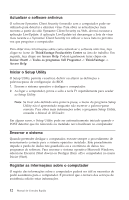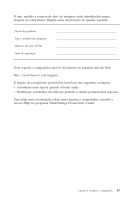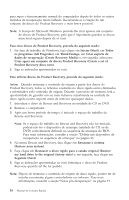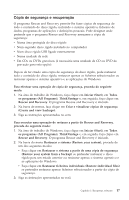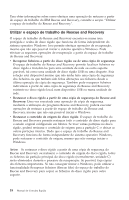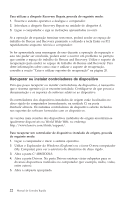Lenovo ThinkCentre A52 (Portuguese) Quick reference guide - Page 35
Cópia, segurança, recuperação
 |
View all Lenovo ThinkCentre A52 manuals
Add to My Manuals
Save this manual to your list of manuals |
Page 35 highlights
Cópia de segurança e recuperação O programa Rescue and Recovery permite-lhe fazer cópias de segurança de todo o conteúdo do disco rígido, incluindo o sistema operativo, ficheiros de dados, programas de aplicações e definições pessoais. Pode designar onde pretende que o programa Rescue and Recovery armazene a cópia de segurança: v Numa área protegida do disco rígido v Num segundo disco rígido instalado no computador v Num disco rígido USB ligado externamente v Numa unidade de rede v Em CDs ou DVDs graváveis (é necessária uma unidade de CD ou DVD de gravação para esta opção) Depois de ter criado uma cópia de segurança do disco rígido, pode restaurar todo o conteúdo do disco rígido, restaurar apenas os ficheiros seleccionados ou restaurar apenas o sistema operativo e as aplicações do Windows. Para efectuar uma operação de cópia de segurança, proceda do seguinte modo: 1. Na área de trabalho do Windows, faça clique em Iniciar (Start), em Todos os programas (All Programs), ThinkVantage e, em seguida, faça clique em Rescue and Recovery. O programa Rescue and Recovery é iniciado. 2. Na barra de menus, faça clique em Criar e visualizar cópias de segurança (Create and view backups). 3. Siga as instruções apresentadas no ecrã. Para executar uma operação de restauro a partir do Rescue and Recovery, proceda do seguinte modo: 1. Na área de trabalho do Windows, faça clique em Iniciar (Start), em Todos os programas (All Programs), ThinkVantage e, em seguida, faça clique em Rescue and Recovery. O programa Rescue and Recovery é iniciado. 2. Na barra do menu Restaurar o sistema (Restore your system), proceda de um dos seguintes modos: v Faça clique em Restaurar o sistema a partir de uma cópia de segurança (Restore your system from a backup) se pretender restaurar o disco rígido para um estado anterior ou restaurar apenas o sistema operativo e as aplicações do Windows. v Faça clique em Restaurar ficheiros individuais (Restore individual files) se pretender restaurar apenas ficheiros seleccionados a partir da cópia de segurança. 3. Siga as instruções apresentadas no ecrã. Capítulo 3. Recuperar software 17